说起备份还原,相信不少用户对此都非常熟悉,但真正的操作起来,相信没几个用户能够操作的起来!因为大部分同类的软件,操作步骤都是非常麻烦的,甚至连一个备份系统都需要花费几个小时的时间。幸好小编找到了傲梅轻松备份免费版,它是一款免费的备份还原软件,在操作步骤中也是非常的简单,就算是什么都不懂的用户都能够快速的完成系统的备份还原等操作!傲梅轻松备份还完美的支持数据备份到本地、移动硬盘、优盘、CD/DVD,共享网络和NAS设备,同时支持硬盘对拷、分区克隆以及使用命令行进行备份等操作,是目前非常热门,简单的备份还原软件!
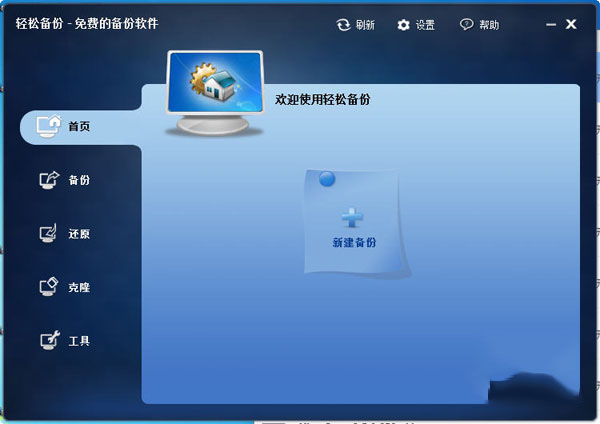
功能特点
1、系统备份与还原
2、文件备份与还原
3、磁盘分区备份与还原
4、定时备份
5、增量备份与差异备份
6、命令行备份
7、备份完成后发邮件通知
8、自动管理磁盘空间
9、选择性文件还原
10、磁盘与分区克隆
11、镜像文件的浏览、压缩
12、镜像加密、拆分、合并
13、备份日志管理
14、创建可启动盘
特别支持列表
1、支持的文件系统:NTFS、FAT32、FAT16、EXT2、EXT3等等
2、支持的操作系统:Win 7/8/8.1/XP/Vista和服务器2003, 2008, 2012, 2011
3、支持的各种接口的硬盘如:IDE、SATA、SCSI、IEEE1394、USB1.1/2.0/3.0
4、支持的各种类型的硬盘如:机械硬盘、固态硬盘(SSD)、U盘、移动硬盘、RAID盘、2TB+硬盘
5、支持的各种格式的磁盘如:MBR磁盘、GPT磁盘、动态卷、NAS盘
6、支持备份数据到各种形式的光盘,如:CD-R/RW、DVD-R/RW、DVD+R/RW
傲梅轻松备份怎么还原硬盘分区?
傲梅科技专注于存储管理。它的备份和恢复软件-傲梅轻松备份可以满足大部分用户的基本需求。它可以轻松实现分区、卷和磁盘的备份和恢复。软件启动后,之前备份的所有任务都会显示在“还原”界面的列表框中。可以直接选择相关任务进行恢复,也可以通过打开镜像文件的方式完成恢复。分区恢复的详细步骤如下。
步骤 1、选择需要恢复的备份分区/卷的映像文件。有两种方法。
方法一: 点击左侧选项卡上的“恢复”项,然后点击“选择任务”,所有的备份都会列出来。点击需要恢复的镜像文件,然后点击“下一步”。
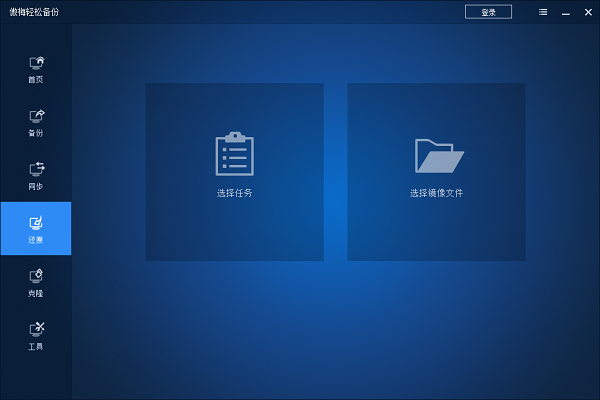
注意:如果列表中没有任何备份,或者分区/卷已备份到网络路径或CD,您可以通过单击“选择映像文件”选项来选择目标分区/卷。
方法二: 在“首页”选项卡下,选择需要恢复的目标备份任务,然后点击三横线按钮和“恢复”。
然后,将列出此备份任务的所有版本。选择要恢复的项目,然后单击“下一步”。
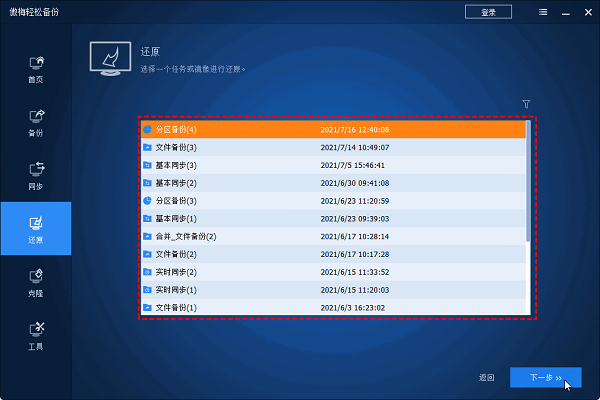
步骤 2、选择一个分区作为目标,然后单击“下一步”。(建议将备份的分区/卷设置为目标分区,也可以选择其他分区。)
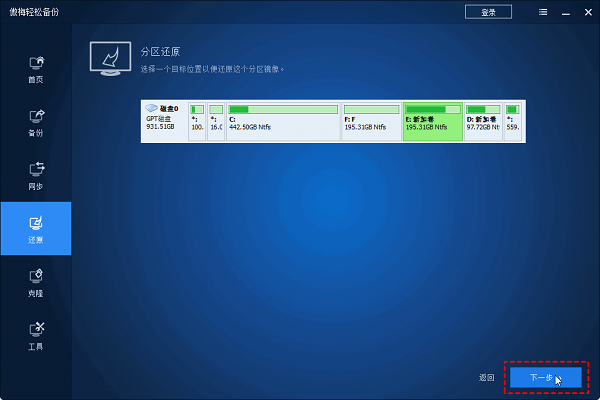
步骤 3、然后就是操作总结页面。您应该确认操作,然后单击“开始还原”进行放置操作。(注意:您可以通过单击“编辑分区”选项来调整目标分区的大小。)
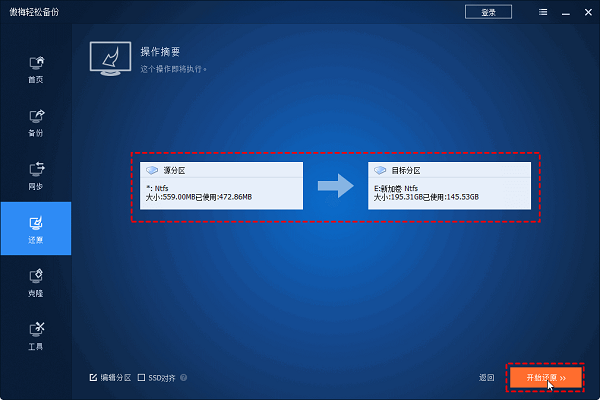
步骤 4、操作结束后,点击“完成”退出界面。
其它版本下载
-
查看详情
傲梅轻松备份企业网络版 v1.0
 40.02M
40.02M
-
查看详情
傲梅轻松备份技术室增强版 v7.3.3中文版
 168.18M
168.18M
- 系统备份软件
-
 更多 (76个) >>系统备份软件哪个好 系统备份工具是一款功能强大且易于使用的应用程序,旨在帮助用户创建和管理他们计算机上的备份。这个备份工具提供了一种可靠且高效的方式来保护用户的数据免受意外删除、硬件故障或其他潜在风险的影响。首先,备份工具具有灵活性和全面性,它允许用户选择要备份的文件、文件夹或整个驱动器,确保他们可以根据自己的需要进行精确的备份。其次,备份工具提供了多种备份选项,以满足不同的用户需求。例如小编带来的好用的系统备份还原软件推荐,其中FBackup能够自动备份您的重要文件和文件夹,设置密码保护并能够以压缩方式节省你的存储空间。此外,这里的备份工具还提供了还原功能,使用户能够恢复已备份的文件,如果发生数据丢失或损坏的情况,用户只需简单地选择恢复选项,并从备份中找回所需的文件或配置。最后,备份工具的界面友好且易于导航,无论用户是初学者还是有经验的计算机用户,他们都能够轻松理解并使用这个工具。总之,系统备份软件是一个强大而可靠的应用程序,不仅具有灵活性和全面性,还提供了多种备份选项和方便的还原功能。
更多 (76个) >>系统备份软件哪个好 系统备份工具是一款功能强大且易于使用的应用程序,旨在帮助用户创建和管理他们计算机上的备份。这个备份工具提供了一种可靠且高效的方式来保护用户的数据免受意外删除、硬件故障或其他潜在风险的影响。首先,备份工具具有灵活性和全面性,它允许用户选择要备份的文件、文件夹或整个驱动器,确保他们可以根据自己的需要进行精确的备份。其次,备份工具提供了多种备份选项,以满足不同的用户需求。例如小编带来的好用的系统备份还原软件推荐,其中FBackup能够自动备份您的重要文件和文件夹,设置密码保护并能够以压缩方式节省你的存储空间。此外,这里的备份工具还提供了还原功能,使用户能够恢复已备份的文件,如果发生数据丢失或损坏的情况,用户只需简单地选择恢复选项,并从备份中找回所需的文件或配置。最后,备份工具的界面友好且易于导航,无论用户是初学者还是有经验的计算机用户,他们都能够轻松理解并使用这个工具。总之,系统备份软件是一个强大而可靠的应用程序,不仅具有灵活性和全面性,还提供了多种备份选项和方便的还原功能。 -
-

fbackup中文版 94.34M
查看/简体中文v9.8.840官方版 -

睿备份 29.63M
查看/简体中文v4.2.5官方免费版 -

filegee个人文件同步备份系统 10.05M
查看/简体中文v11.6.9免费版 -

程祥ghost一键备份还原 2.15M
查看/简体中文V1.7.0绿色版 -

202云备份电脑版 14.46M
查看/简体中文v1.0.0官方PC版 -

r-drive image(磁盘备份软件) 88.36M
查看/简体中文中文免费版 -

个人磁盘备份工具(磁盘备份软件) 141K
查看/简体中文v1.0绿色免费版 -

安全狗云备份客户端 21.16M
查看/简体中文v1.4官方版 -

sql数据库备份恢复助手 1.63M
查看/简体中文v2.9.1.0免费版 -

新星文件同步备份器电脑版 175K
查看/英文v4.0绿色版 -

云祺虚拟机备份与恢复软件 2.24G
查看/简体中文v4.0.5官方版 -

VSO Image Resizer 8.32M
查看/简体中文v5.6.0.0多国语言绿色版 -

DiskImager(IMG映像备份写入工具) 49K
查看/简体中文v1.0绿色版 -

SyncBackPro同步备份软件 83.94M
查看/简体中文v10.0中文版 -

usbflashcopy(u盘备份工具) 112K
查看/简体中文v1.11汉化特别版 -

风云一键备份系统(数据备份还原软件) 11.44M
查看/简体中文v3.2.1官方版
-
发表评论
0条评论软件排行榜
热门推荐
 冰点还原精灵Deep Freeze标准版 v8.71.020.573410.14M / 简体中文
冰点还原精灵Deep Freeze标准版 v8.71.020.573410.14M / 简体中文 viceversa pro(同步备份软件) v5.0官方版6.48M / 简体中文
viceversa pro(同步备份软件) v5.0官方版6.48M / 简体中文 syncovery pro中文版 v6.0214.3M / 英文
syncovery pro中文版 v6.0214.3M / 英文 Back4Sure(数据备份软件) v3.7.7官方版3.13M / 英文
Back4Sure(数据备份软件) v3.7.7官方版3.13M / 英文 SyncBackPro同步备份软件 v10.0中文版83.94M / 简体中文
SyncBackPro同步备份软件 v10.0中文版83.94M / 简体中文 fbackup中文版 v9.8.840官方版94.34M / 简体中文
fbackup中文版 v9.8.840官方版94.34M / 简体中文 goodsync中文版 v12.1.9.533.05M / 简体中文
goodsync中文版 v12.1.9.533.05M / 简体中文 filegee个人文件同步备份系统 v11.6.9免费版10.05M / 简体中文
filegee个人文件同步备份系统 v11.6.9免费版10.05M / 简体中文 SQLBackupAndFTP官方版 v12.7.19.025.15M / 英文
SQLBackupAndFTP官方版 v12.7.19.025.15M / 英文 安全狗云备份客户端 v1.4官方版21.16M / 简体中文
安全狗云备份客户端 v1.4官方版21.16M / 简体中文




















 冰点还原精灵Deep Freeze标准版 v8.71.020.5734
冰点还原精灵Deep Freeze标准版 v8.71.020.5734 viceversa pro(同步备份软件) v5.0官方版
viceversa pro(同步备份软件) v5.0官方版 syncovery pro中文版 v6.02
syncovery pro中文版 v6.02 Back4Sure(数据备份软件) v3.7.7官方版
Back4Sure(数据备份软件) v3.7.7官方版 goodsync中文版 v12.1.9.5
goodsync中文版 v12.1.9.5 SQLBackupAndFTP官方版 v12.7.19.0
SQLBackupAndFTP官方版 v12.7.19.0 赣公网安备36010602000168号,版权投诉请发邮件到ddooocom#126.com(请将#换成@),我们会尽快处理
赣公网安备36010602000168号,版权投诉请发邮件到ddooocom#126.com(请将#换成@),我们会尽快处理